Javítsa ki a YouTube kép a képben nem működik
Vegyes Cikkek / / May 11, 2022
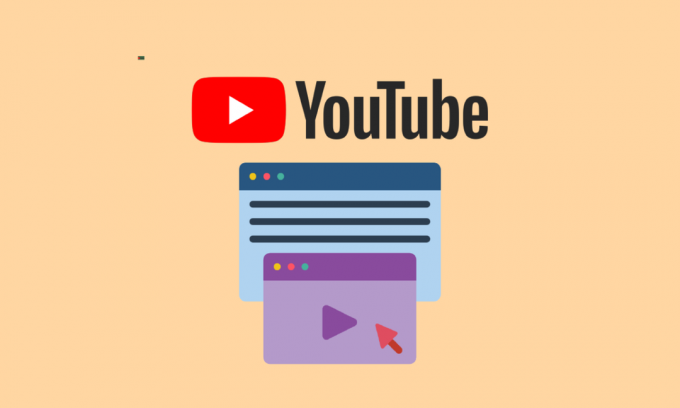
Az okostelefonok egyre inkább helyettesítik az asztali számítógépeket, különösen a szórakoztatás és a YouTube-videók megtekintése terén. Az asztali számítógépekért folytatott háború az osztott képernyős módban működő Android telefonokkal, majd később a Kép a képben (PIP) funkcióval kezdődött. A YouTube a kép a képben módot is támogatja. Másrészt előfordulhat, hogy a PIP nem működik az Ön számára. Egyes felhasználók szembesülnek azzal, hogy a YouTube kép a képben nem működik problémával. Olvassa el ezt a cikket a YouTube kép a képben leállási problémájának kijavításához.
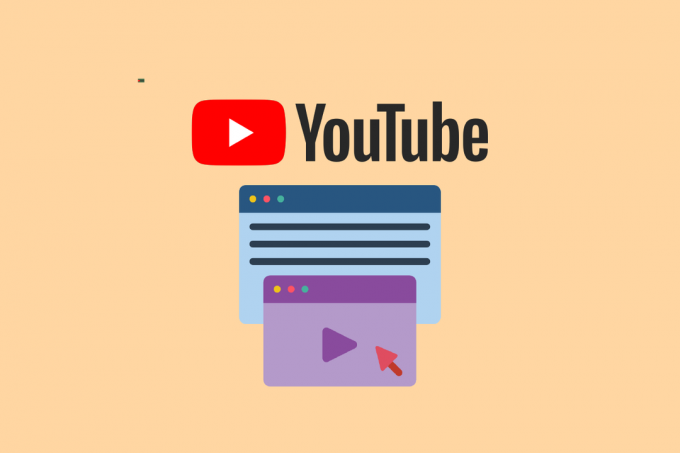
Tartalom
- Hogyan lehet javítani a YouTube-kép a képben nem működik
- 1. módszer: Indítsa újra az eszközt
- 2. módszer: Iratkozz fel a YouTube Premiumra
- 3. módszer: Engedélyezze a Kép a képben funkciót
- 4. módszer: Frissítse a YouTube alkalmazást
- 5. módszer: Törölje a YouTube alkalmazás gyorsítótárát
- 6. módszer: Videó lejátszása álló módban
- 7. módszer: Hely módosítása
- 8. módszer: Váltson másik YouTube-fiókra
- 9. módszer: A kézmozdulatok vezérlőinek letiltása
- 10. módszer: Használja a Chrome böngészőt
Hogyan lehet javítani a YouTube-kép a képben nem működik
Mielőtt rátérnénk a jogorvoslatokra a Youtube A kép a képben nem működik probléma, ne feledje, hogy a kép a képben mód vagy prémium/YouTube Red funkció, vagy csak bizonyos országokban, például az Egyesült Államokban érhető el. Az alábbiakban felsorolunk néhány okot, amelyek az említett problémát okozhatják:
- Előfordulhat, hogy a gesztusok vagy földrajzi korlátozások miatt a YouTube kép a képben funkció nem működik.
- A harmadik féltől származó indítóprogramok is okolhatók a szóban forgó problémáért.
- A kép a képben opciót a YouTube beállításaiban időnként letiltották.
- Ezenkívül előfordulhat, hogy bizonyos típusú, szerzői jog által védett zenét tartalmazó videók nem kompatibilisek az említett móddal.
Ebben a bejegyzésben felvázoltunk néhány hibaelhárítási eljárást, amelyek segítenek a probléma végleges megoldásában.
Jegyzet: Mivel az okostelefonok nem rendelkeznek ugyanazokkal a beállításokkal, és gyártónként eltérőek, ellenőrizze a megfelelő beállításokat, mielőtt módosítana. Az említett lépéseket Moto G5s Plus-on hajtották végre.
1. módszer: Indítsa újra az eszközt
A YouTube kép a képben funkció leállt, és előfordulhat, hogy a telefon csatlakoztatásának vagy az alkalmazás összetevőinek pillanatnyi hibája okozza. Újraindítás telefonja megoldja a YouTube kép a képben nem működő problémáját. Így csinálod.
1. A telefon kikapcsolásához nyomja meg és tartsa lenyomva a gombot bekapcsológomb amíg meg nem jelenik a bekapcsoló menü, majd érintse meg a gombot Újrakezd.
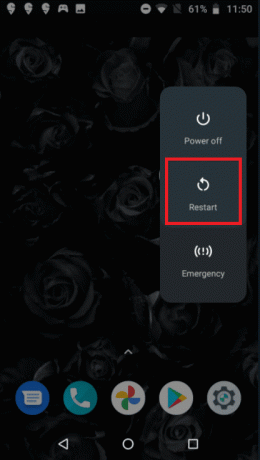
2. Várj, amíg a tiéd telefon teljesen ki van kapcsolva, mielőtt újra bekapcsolná.
2. módszer: Iratkozz fel a YouTube Premiumra
Annak ellenére, hogy ennek magától értetődőnek kellene lennie, megdöbbenne, hogy hány felhasználó nem tud róla. A YouTube Premium előfizetés szükséges a YouTube háttérben történő lejátszásához vagy a Kép a képben funkció használatához.
- A PiP mód engedélyezéséhez a iPhone, a YouTube Premiumért a böngészőn vagy a mobilalkalmazáson keresztül kell fizetnie.
- A PiP mód a jövőben minden felhasználó számára elérhetővé válhat. Mostantól azonban csak a prémium előfizetők számára érhető el.
- Az Egyesült Államokban a tagság költsége 11,99 dollár havonta.
- Élvezheti a reklámmentes YouTube-ot, a korlátlan videóletöltést, a háttérben történő videólejátszást és a YouTube Music előfizetést a YouTube Premiummal.
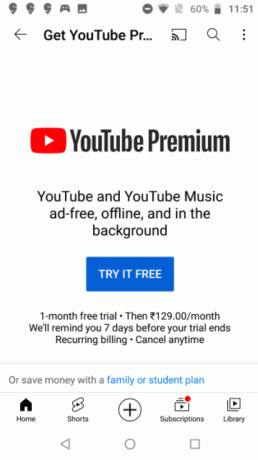
Olvassa el még:Javítás Hoppá, valami elromlott YouTube alkalmazás
3. módszer: Engedélyezze a Kép a képben funkciót
Ezt a funkciót még nem alkalmazták széles körben a YouTube-on. Nagyon fontos, hogy a YouTube-on a kép a képben módban engedélyezve legyen a YouTube-on, és a telefon beállításai megfelelően működjenek. Ebben az esetben a kép a képben beállítás manuális aktiválása elegendő lehet a probléma megoldásához a YouTube beállításaiban és a telefon beállításaiban.
I. lehetőség: a YouTube alkalmazáson keresztül
1. Nyissa meg a Youtube kb.
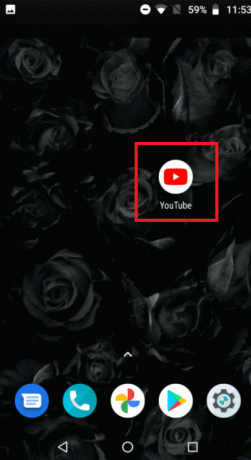
2. Érintse meg a felhasználói profil ikon.
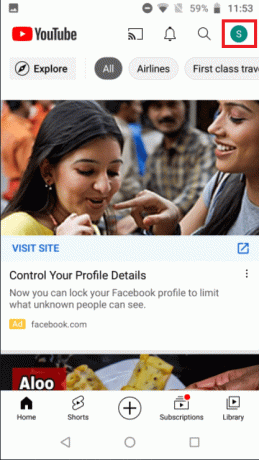
3. Ezután érintse meg a gombot Beállítások.
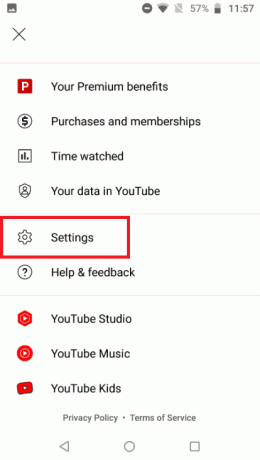
4. Érintse meg Tábornok.
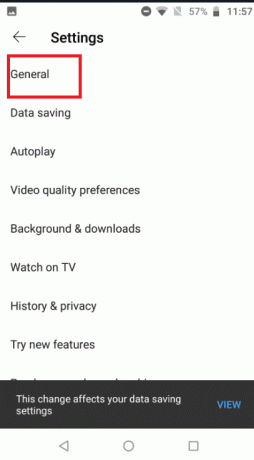
5. Bekapcsol a kapcsoló a Kép a képben választási lehetőség.
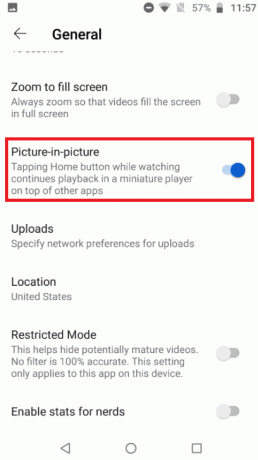
II. lehetőség: A beállításokon keresztül
1. Nyissa ki a telefont Beállítások.
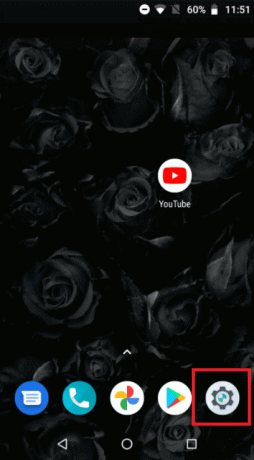
2. Érintse meg Alkalmazások és értesítések.
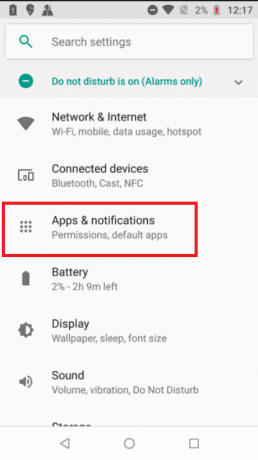
3. Ezután érintse meg a gombot Fejlett.
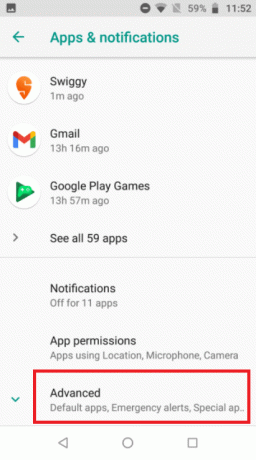
4. Ezután érintse meg a gombot Speciális alkalmazás-hozzáférés.
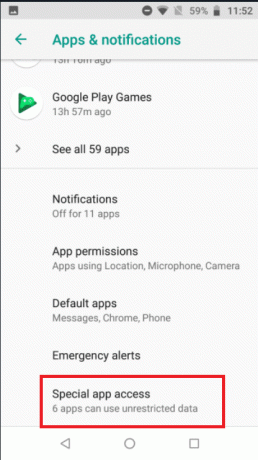
5. Most érintse meg Kép a képben.
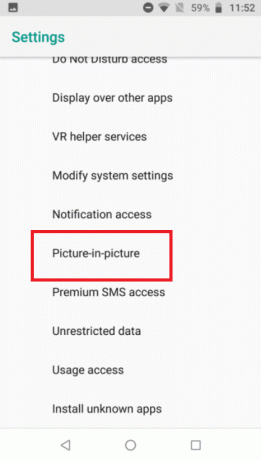
6. Ezután érintse meg a gombot Youtube.
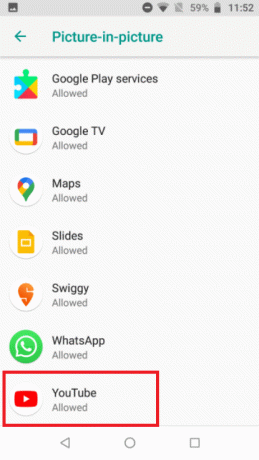
7. Ezután kapcsolja be a kapcsolót Kép a képben engedélyezése.
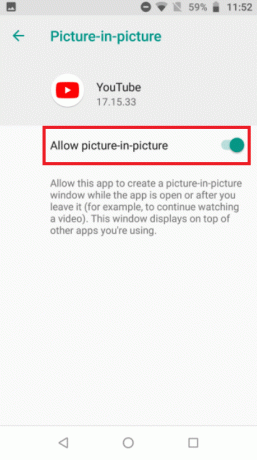
Olvassa el még:A YouTube továbbra is kijelentkezett
4. módszer: Frissítse a YouTube alkalmazást
A YouTube alkalmazást rendszeresen frissítjük, hogy új funkciókat hozzon létre és a meglévő hibákat kijavítsa. Ez a probléma akkor fordulhat elő, ha a YouTube alkalmazás régebbi verzióját használod. Ebben az esetben a program frissítése a legújabb verzióra megoldhatja a kép a képben mód problémáját.
1. Nyissa meg a Google Play Áruház.

2. Keressen rá Youtube a keresősávban.
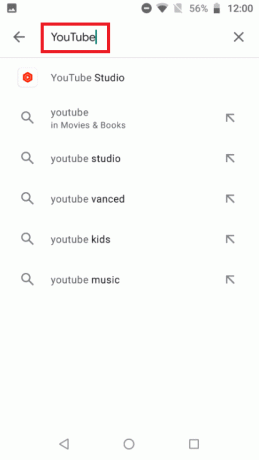
3A. Ha elérhető frissítés, érintse meg a gombot Frissítés gomb.

3B. Ha nincs elérhető frissítés, folytassa a következő módszerrel.
5. módszer: Törölje a YouTube alkalmazás gyorsítótárát
A YouTube alkalmazás gyorsítótárat használ a hatékonyság és a felhasználói élmény javítása érdekében. Ez a hiba akkor fordulhat elő, ha a YouTube alkalmazás gyorsítótára hibás. A YouTube gyorsítótárának törlése segíthet a problémák megoldásában is, ha az alkalmazás technikai problémákkal küzd. Kövesse az alábbi lépéseket:
1. Lépjen ki a Youtube kb.
2. Nyissa ki a telefont Beállítások.
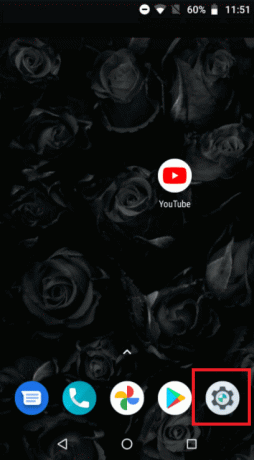
3. Érintse meg Alkalmazások és értesítések.
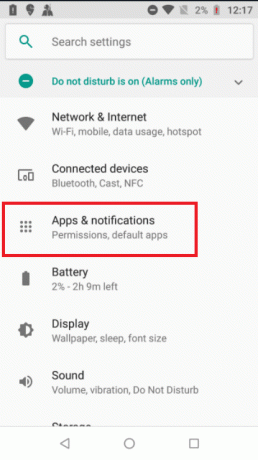
4. Érintse meg Youtube.
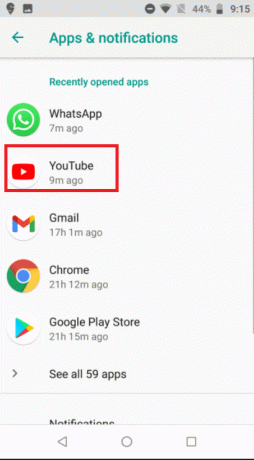
5. Érintse meg a Kényszer leállítás gomb.
Jegyzet: Ha van ilyen, erősítse meg a YouTube alkalmazás kényszerített leállítására vonatkozó üzenetet.
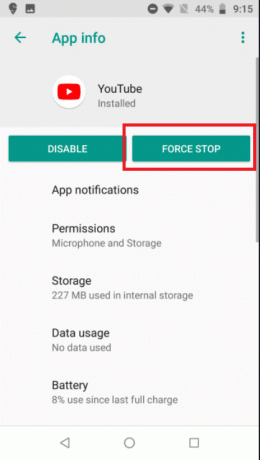
6. Érintse meg Tárolás.
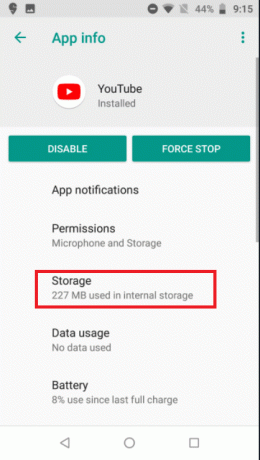
7. Ezután érintse meg a CACHE TÖRLÉSE gomb.
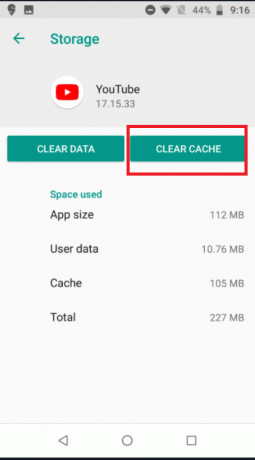
Jegyzet: Ha a probléma továbbra is fennáll, ismételje meg az 1-6 és érintse meg a Adatok törlése opciót a YouTube Tárhely beállításaiban.
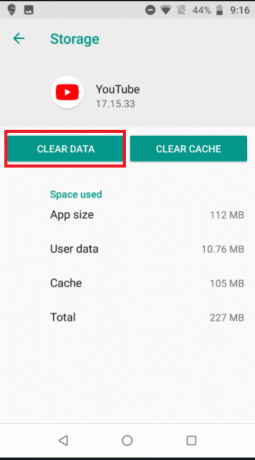
Olvassa el még:A YouTube nem működő hibája a Chrome-ban [MEGOLDVA]
6. módszer: Videó lejátszása álló módban
A kép a képben módnak fekvő módban kell működnie. Ha portré módban próbálja használni kép módban, előfordulhat, hogy nem működik. A fekvő módba váltás megoldhatja a YouTube kép a képben problémáját, amely ebben a helyzetben nem működik.
1. Nyissa meg a YouTube alkalmazás és kezdjen el videót nézni.

2. megnyomni a Home gomb (vagy hasonló választás), hogy a képet Kép módba hozza, miközben a filmet bent tartja portré/függőleges mód.
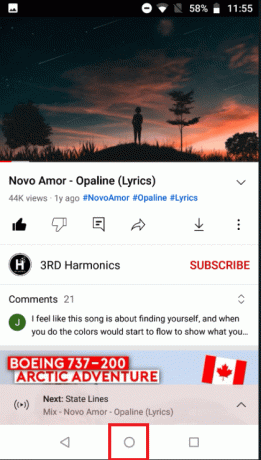
7. módszer: Hely módosítása
A kép a képben egy YouTube előfizetési funkció, amely minden régióban (például az Egyesült Államokban) elérhető, de előfordulhat, hogy nem. Ha a YouTube beállításaiban a régiód olyan országra van beállítva, ahol a YouTube nem engedélyezi a kép a képben funkciót, előfordulhat, hogy a YouTube kép a képben funkció nem működik. Ebben a forgatókönyvben megoldhatja a problémát, ha megváltoztatja tartózkodási helyét arra a régióra, ahol a YouTube támogatja a kép a képben módot.
1. Indítsa el a Youtube kb.
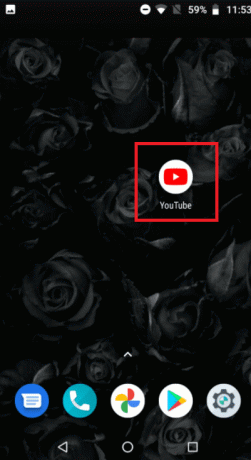
2. Érintse meg a ikont a felhasználói profil.
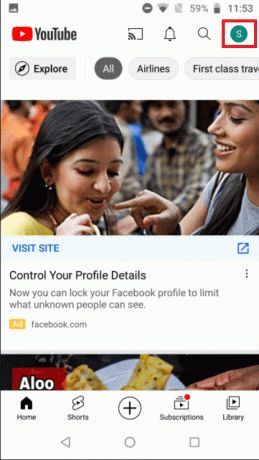
3. Ezután érintse meg a gombot Beállítások.
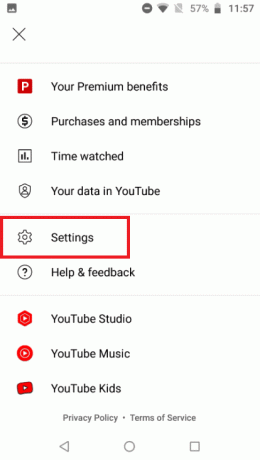
4. Érintse meg Tábornok.
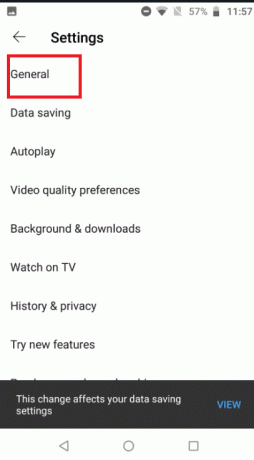
5. Most érintse meg Elhelyezkedés.
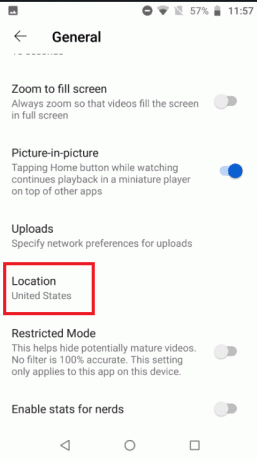
6. Válassza ki a helyet a YouTube által támogatott kép a képben nemzet, mint például Az Egyesült Államok, az országok listájáról.

7. Most indítsa újra telefon
Jegyzet: Ha a probléma továbbra is fennáll, próbálja meg a VPN hogy csatlakozzon egy olyan országhoz, amely támogatja a kép a képben funkciót. Egyszerűen tölts le egy jó hírű VPN Android-szoftvert a Play Áruházból, állítsd be a helyet az Egyesült Államokra, majd használd a YouTube alkalmazást.
Olvassa el még:A régi YouTube-elrendezés visszaállítása
8. módszer: Váltson másik YouTube-fiókra
Előfordulhat, hogy a kép a képben mód nem működik a Gmail-fiók átmeneti hibája miatt, de kijavíthatja, ha másik YouTube-fiókra vált.
1. Indítsa el a Youtube kb.
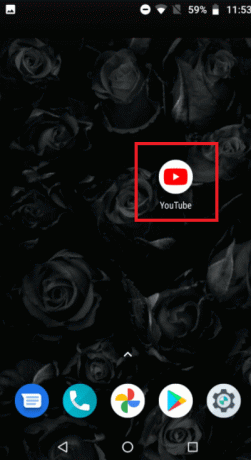
2. Érintse meg a profil kép a jobb felső sarokban.
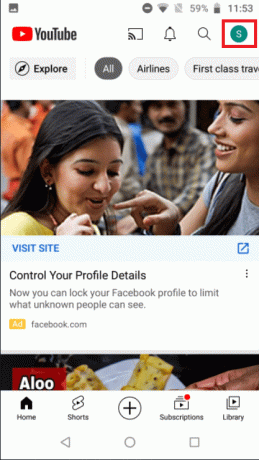
3. Ezt követően érintse meg a nyíl a neved mellett.
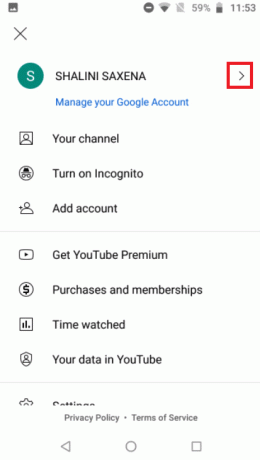
4. Válasszon egy fiókot amellyel be szeretne jelentkezni.
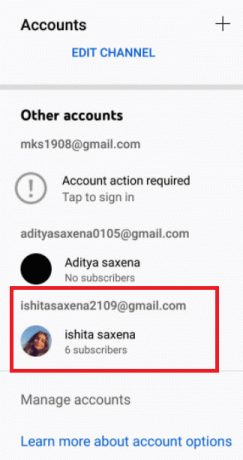
5. Most indítsa újra a Youtube kb.
9. módszer: A kézmozdulatok vezérlőinek letiltása
A YouTube alkalmazás képének kép módban való használatához a felhasználónak először meg kell nyomnia a kezdőlap gombot. Azonban nincs otthon gomb, ha a kézmozdulatvezérlés engedélyezve van. Ebben az esetben a gesztusok letiltása jelentheti a megoldást.
Jegyzet: A gesztusok opció elérhető lenne a Beállítások más mobil modellekben.
1. Nyissa meg a Moto alkalmazás a készülékén.

2. Érintse meg Moto Actions.

3. Kapcsolja ki a kapcsolót a Egygombos nav.

Olvassa el még:A YouTube automatikus lejátszásának nem működő funkciójának javítása
10. módszer: Használja a Chrome böngészőt
Ha semmi sem működik, vagy azért, mert telefonja nem támogatja a funkciót, vagy a YouTube okozza a problémát. Használhatja telefonja Chrome böngészőjét a funkció végrehajtásához ebben a forgatókönyvben. A Google Chrome minden videónál támogatja a PIP-t. Ugyanígy a YouTube-videók PIP módban is lejátszhatók. Ezt kell tenned, hogy elérd a célod:
1. A telefonodban beállítások, engedélyezze a kép a képben módot a leírás szerint 3. módszer a YouTube számára.
2. Indítsa el a Krómböngésző.
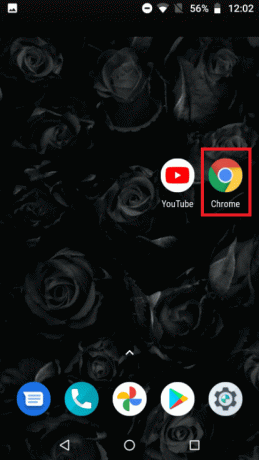
3. Keresés Youtube a keresőmezőben.
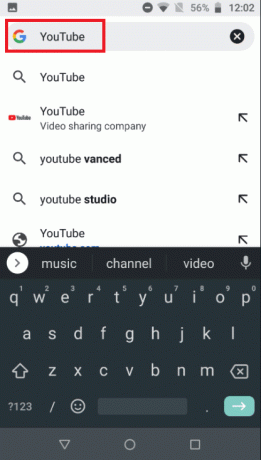
4. Érintse meg a hamburger ikonra és érintse meg Asztali webhely a legördülő menüből.

5. Most nyomja meg hosszan az elsőt Youtube eredményt, és érintse meg Megnyitás új lapon a csoportban.

6. Ezután navigáljon a lapon ahol a YouTube nyitva van.
7. Most pedig játssz a videó- és érintse meg teljes képernyős mód.

8. Csúsztassa el ujját a képernyőn felülről, és koppintson a ikonra Home gomb hogy a kép kép módba kerüljön.

Ajánlott:
- Az eHarmony-fiók törlése
- Javítsa ki az 503-as YouTube hálózati hibát
- Javítsa ki a Shockwave Flash összeomlását a Chrome-ban
- Az Androidon nem lejátszott YouTube-videók javítása
Reméljük, hogy hasznosnak találta ezeket az információkat, és sikerült megoldania YouTube kép a képben nem működik probléma. Kérjük, ossza meg velünk, melyik technika volt a leghasznosabb az Ön számára. Kérjük, használja az alábbi űrlapot, ha kérdése vagy észrevétele van.



